win7系统重装后无法正常启动怎么办(win7重装后无法正常启动解决方法)
时间:2023-11-29阅读量:作者:大白菜
你的win7系统重装后无法正常启动,可能的原因有多种。至于解决方案,你也可以尝试更换装机软件重装系统。在重装系统之前请确保已备份所有重要数据,并关闭计算机上的杀毒软件以避免影响制作效果。下面,我跟大家分享制作大白菜u盘重装win7的方法
你的win7系统重装后无法正常启动,可能的原因有多种。至于解决方案,你也可以尝试更换装机软件重装系统。在重装系统之前请确保已备份所有重要数据,并关闭计算机上的杀毒软件以避免影响制作效果。下面,我跟大家分享制作大白菜u盘重装win7的方法,一起来学习吧。
一、所需工具
1、必备工具:大白菜U盘启动盘制作工具(点击红字下载)
2、系统版本:win7专业版
二、准备工作
1、准备一个8GB或更大的U盘,确保U盘没有重要数据。
2、准备win7镜像文件,可从MSDN网站上获取。
3、在开始重装系统之前,务必备份重要文件。重装操作系统通常涉及格式化系统盘(默认C盘),这将导致相关数据被删除。
三、重装系统教程
1、将U盘插入计算机的USB端口,在工具页面选择“U盘启动”,在“默认模式”下,点击“一键制作成USB启动盘”。
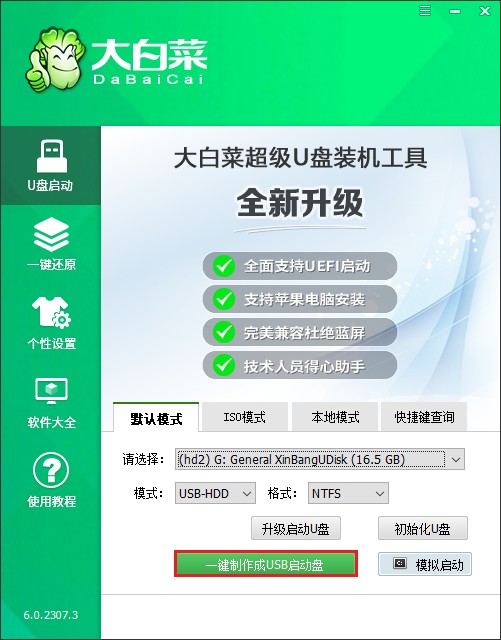
2、制作U盘启动盘需要格式化U盘,确认U盘没有重要数据后再进行制作。
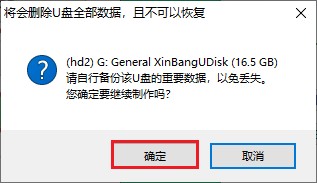
3、等待U盘启动盘制作成功。

4、打开MSDN网站,点击展开“操作系统”选项,选择Windows7,在右侧页面找到合适的系统版本,复制其ed2k链接下载。
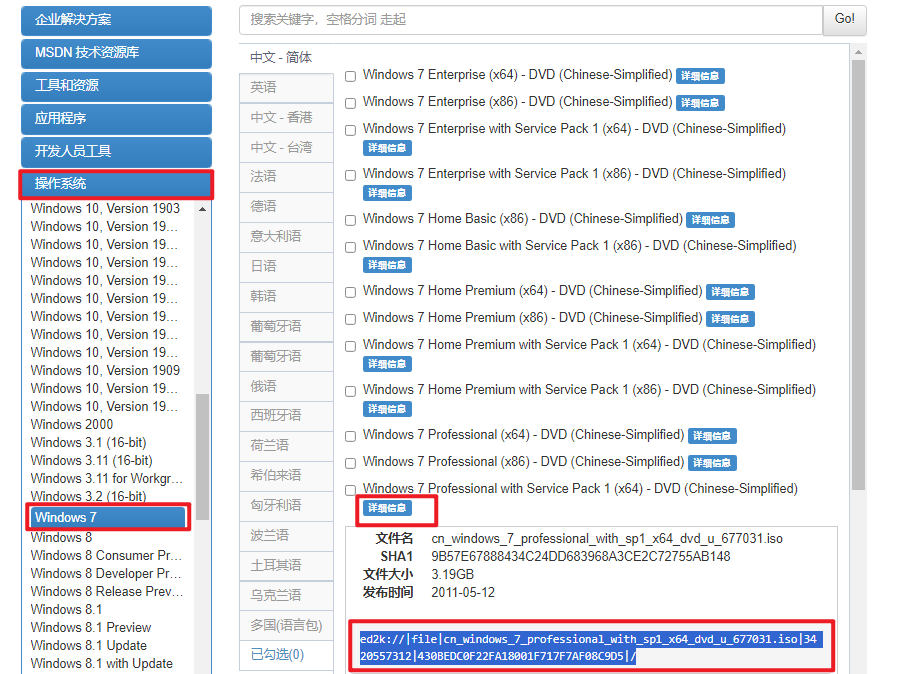
5、等待系统镜像下载完毕,将其拷贝到大白菜U盘或者除C盘以外的其他磁盘分区中。
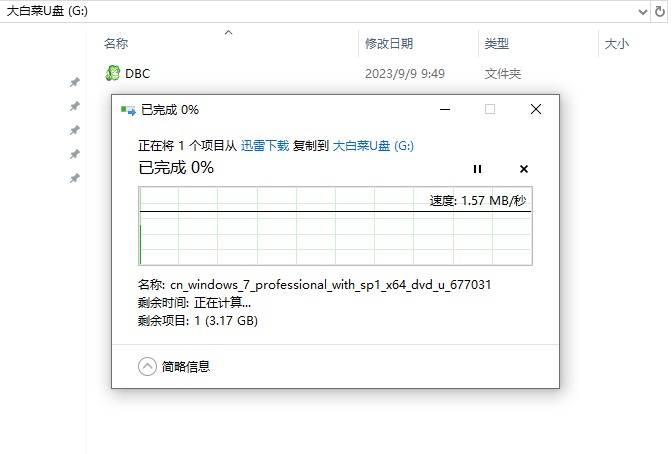
6、重启电脑,当开机画面出现时,立即按下U盘启动快捷键,进入启动菜单设置页面。
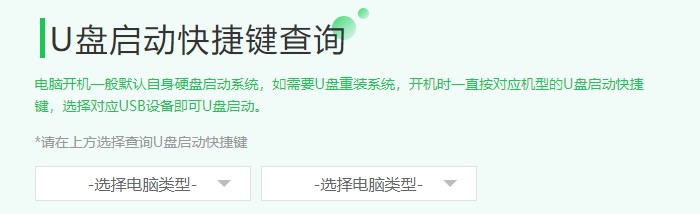
7、在启动菜单设置窗口中,选择U盘选项并按下回车键。通常,U盘会显示为U盘名称或者以"USB"字母开头。
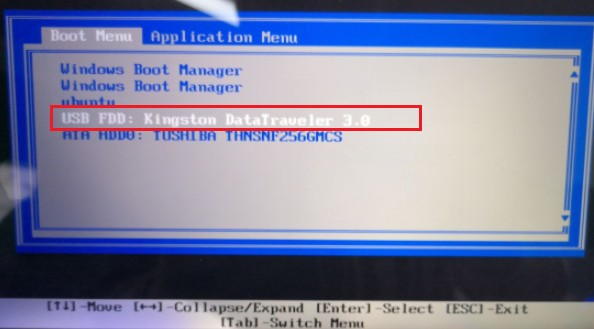
8、通过U盘启动设置,您将进入大白菜PE主菜单页面。请选择第一选项,按回车键进入大白菜PE系统。
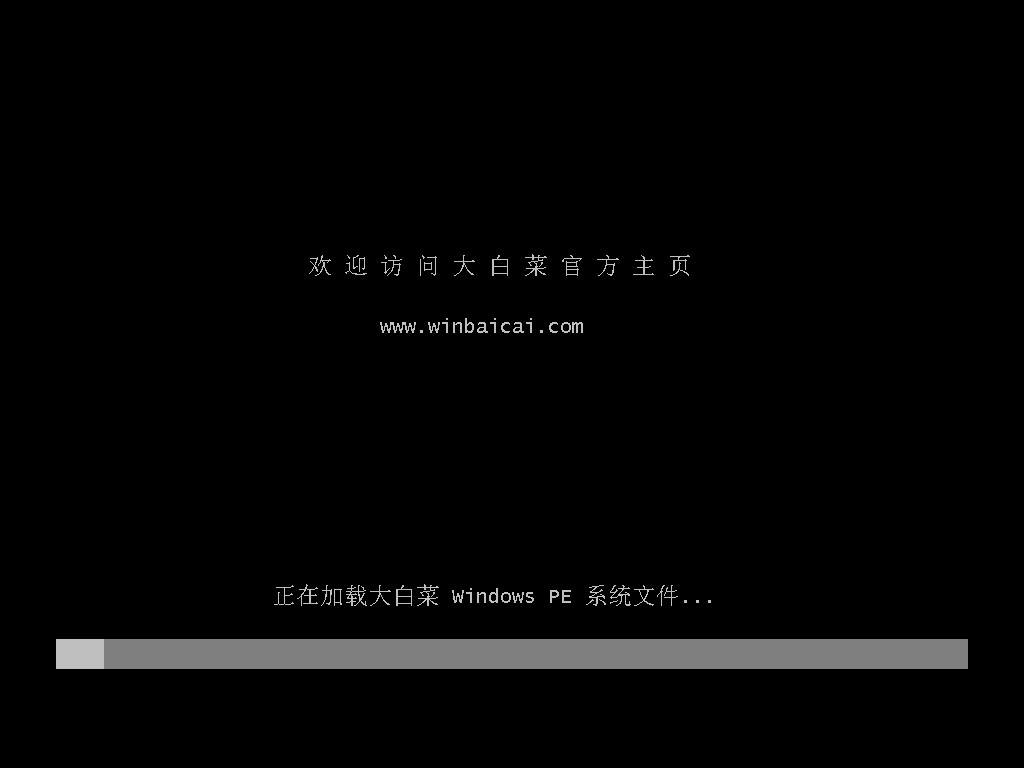
9、找到并打开大白菜装机工具,按照下图中的指示进行操作。选择镜像文件,然后选择安装位置(一般安装在c盘),点击“执行”。
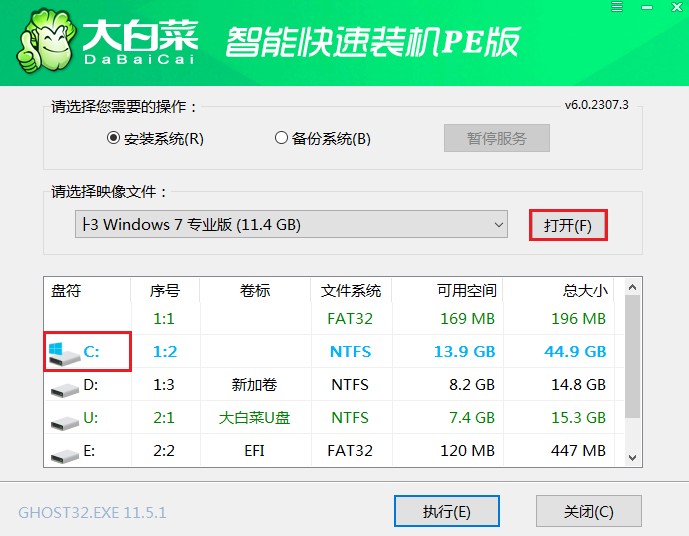
10、进入此页面,有几个选项是默认勾选的,点击“是”执行还原操作即可。

11、勾选“完成后重启”,系统安装完成后将自动重启,重启时拔出u盘。
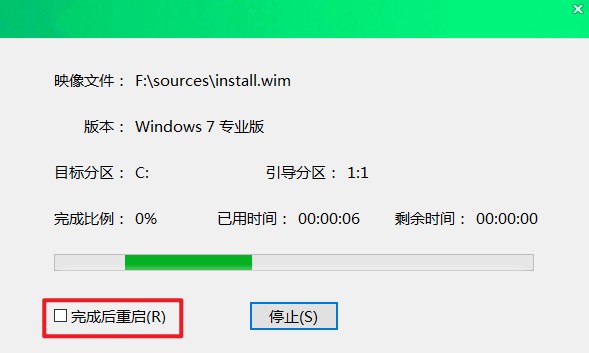
12、电脑重启后,等待进入系统桌面即可。

四、电脑常见问题
a、安装win7系统时提示找不到U盘
在安装win7系统时提示找不到U盘,可能的原因有多种。
1、首先可能是BIOS禁用了USB设备,你可以进入BIOS并将“启用USB设备”更改为“启用”。2、其次,可能是USB接口问题,可以考虑切换到另一个USB端口。
3、另外,主板和系统之间的兼容性也可能是一个问题,你可能需要再次刷新BIOS。当然,也不能排除USB设备损坏的可能,建议换台电脑测试一下。
4、对于6代和7代CPU的用户来说,由于主板不再集成USB驱动,而win7系统也不自带USB驱动,因此需要自己写入USB驱动到U盘里。
b、win7旗舰版卡在启动window怎么办?
1、一种可能是由于Windows 7不完全支持UEFI,需要CSM (Compatibility Support Module)支持,即Legacy BIOS的支持。此时,您可以进入BIOS,将BIOS中OS Optimized设置为Others或Disabled,并将CSM Support设置为Yes。另一种可能是硬盘接口模式导致的,您可以尝试打开bios找到硬盘接口模式,并将AHCI改成IDE或者 compatible(兼容)模式。
2、此外,如果问题出现在更新后,您也可以尝试断开网络连接以阻止系统自动下载更新。如果以上方法都无法解决问题,您还可以考虑重装win7系统。在此过程中,需要注意备份重要数据以防数据丢失,同时按照正确的步骤进行操作以避免安装错误。
以上是,win7重装后无法正常启动的解决方法。可能是装机软件本身的问题,可以尝试更换一个,例如使用大白菜,通过它制作u盘启动盘重新装系统。如果问题仍然存在,建议寻求专业人士的帮助。希望这篇教程可以帮助到大家哦!